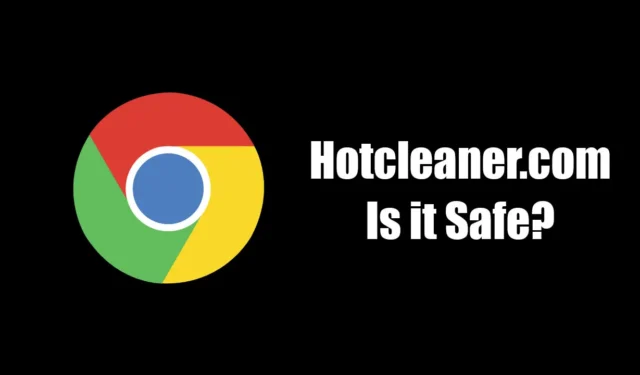
想像一下,您的一天從啟動 PC 開始,卻在啟動 Google Chrome 後意外重定向到隨機網站。最近,許多 Windows 用戶都遇到了這樣的問題,他們發現自己被引導至Hotcleaner.com,該網站聲稱名為 Privacy Test 的擴充功能已收到更新。
如果您對 hotcleaner.com 的合法性及其潛在風險感到困惑,那麼您來對地方了。本文將詳細介紹該網站是什麼以及如何有效解決該問題。
Hotcleaner.com 安全嗎?
要了解 hotcleaner.com 的含義,必須認識到 Chrome 中出現的可疑「隱私測試已成功更新」訊息是名為Hotcleaner的惡意軟體的標誌。此惡意實體充當瀏覽器劫持者,影響瀏覽器的效能和可用性。
值得注意的是,標準的反惡意軟體掃描可能不足以消除 hotcleaner.com 病毒。用戶通常需要識別負責的擴充功能並手動將其刪除。
從 Google Chrome 移除 Hotcleaner.com 病毒的步驟
如果您按照以下步驟操作,從 Chrome 瀏覽器中徹底根除 hotcleaner.com 病毒非常簡單:
1.刪除隱私測試擴展
隱私測試擴充功能是 hotcleaner.com 問題背後的主要肇事者。刪除它應該會將 Chrome 的主頁恢復到預期狀態。為此:
- 開啟谷歌Chrome瀏覽器。
- 在網址列中輸入chrome://extensions並按 Enter 鍵。
- 在頁面右上角啟動開發者模式。
- 找到標題為「隱私測試」的擴充功能(ID
pdabfienifkbhoihedcgeogidfmibmhp:)。 - 點擊其旁邊的刪除。
- 在提示中再次按一下「刪除」進行確認。
完成這些步驟後,重新啟動 Google Chrome 以確保擴充功能消失,讓您免受 hotcleaner.com 彈出視窗的影響。
2. 使用 Malwarebytes 進行全面的 PC 掃描
為了進一步確保清除 hotcleaner.com 病毒,明智的做法是執行全面的 PC 掃描。最新版本的Malwarebytes對瀏覽器劫持者特別有效。以下是執行掃描的方法:
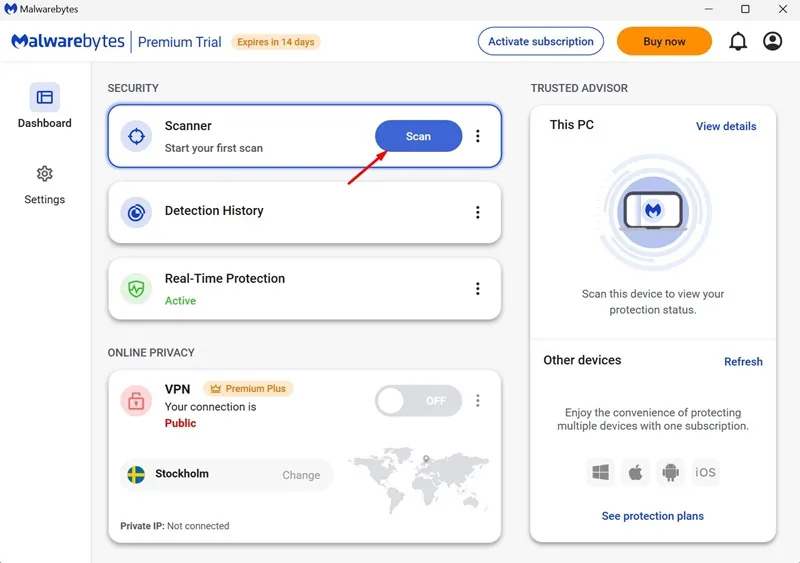
下載並安裝Malwarebytes,打開應用程序,然後點擊主介面上的掃描按鈕開始該過程。
3.從電腦中刪除可疑程序
有時,病毒感染源自於電腦上已安裝的程式。仔細檢查最近新增的內容至關重要。請依照以下步驟移除可能有害的軟體:
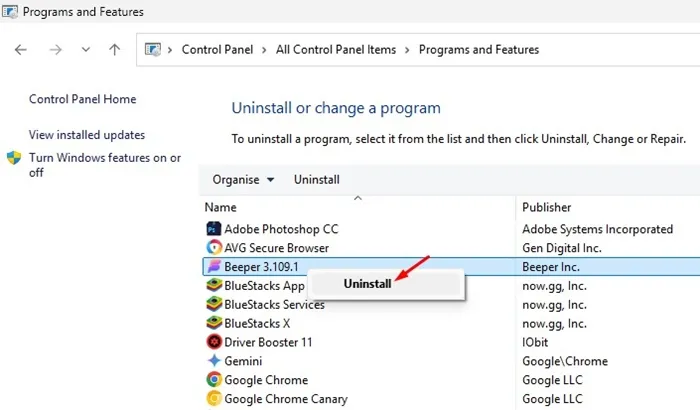
- 打開系統上的控制面板。
- 選擇程式和功能。
- 查看清單中是否有任何可疑的安裝。
- 右鍵單擊任何有問題的軟體,然後選擇“卸載”。
4. 將 Chrome 恢復為預設設定
如果上述方法無法解決您的問題,請考慮將 Chrome 重設為原廠設定。過程如下:
- 造訪 Chrome 設定並選擇重置設定。
- 在右側,按一下「將設定還原為原始預設值」。
- 點選提示中的重置設定進行確認。
總之,本文概述了與 hotcleaner.com 相關的潛在風險以及有效刪除它的詳細步驟。如果您有任何進一步的問題或需要協助,請隨時在下面發表評論。如果本指南被證明有用,請考慮與其他人分享!




發佈留言